
原因分析:
win10恢復環境WinRE損壞或丟失!WinRE是相當于Winpe一樣的環境。
解決方法:
首先我們檢測一下WINRE.WIM文件是否真的丟失:
1、按WIN+X鍵,然后點擊“命令提示符(管理員)“;
2、在命令提示符中輸入:reagentc /info?并回車,會顯示如下圖:


3、如上面兩個圖所示,第一張圖表示顯示了windows RE 位置,說明WINRE.WIM鏡像沒有丟失,而第二張圖顯示,Windows RE 位置為空,說明WINRE.WIM丟失。
然后我們需要重新創建恢復環境并找回WINRE.WIM:
1、創建恢復環境映像目錄。
在系統盤根目錄新建名為Recovery的文件夾,然后再在Recovery文件夾內新建名為WindowsRE的文件夾。完整路徑即為C:RecoveryWindowsRE。
2、從微軟原版Windows 10ISO鏡像中獲取WinRE.wim映像。
WinRE.wim映像位于原版ISO鏡像的install.wim中,我們可以使用魔方壓縮工具直接從install.wim中提取而不必“解壓”install.wim。(有些解壓縮軟件可能無法解壓install.wim文件)具體方法:
打開魔方軟媒壓縮工具,首先打開微軟原版ISO鏡像,再打開其中的sources目錄,雙擊其中的install.wim就可以將其打開,然后再定位到windows/system32/recovery目錄,如下圖,這里就可以看到我們所需要的WinRE.wim映像了。
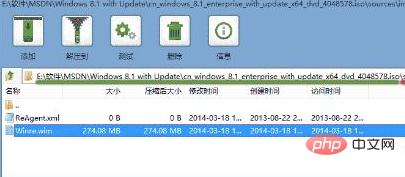
上圖(點擊可看大圖):選中winre.wim文件,點擊上方的“解壓到”,出現下圖對話框,將路徑更改為C:RecoveryWindowsRE,點擊“確定”開始復制。
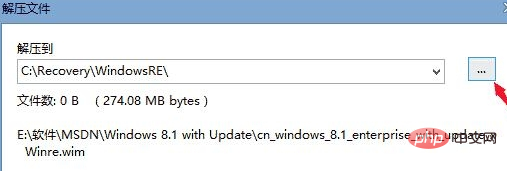
復制完成后確認一下C:RecoveryWindowsRE目錄中已存在winre.wim文件,如下圖所示(請注意WINRE.WIM文件為隱藏)
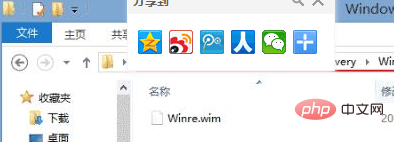
3、將WINER.WIM設置為系統默認的恢復環境鏡像
1、按WIN+X,然持打開“命令提示符(管理員)”;
2、在命令提示符中執行:reagentc /setreimage /path C:RecoveryWindowsRE 如下圖:

3、設置成功后,還需將其開啟,繼續執行命令:reagentc /enable 如下圖;
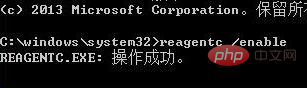
完成!
相關文章教程推薦:windows教程


















